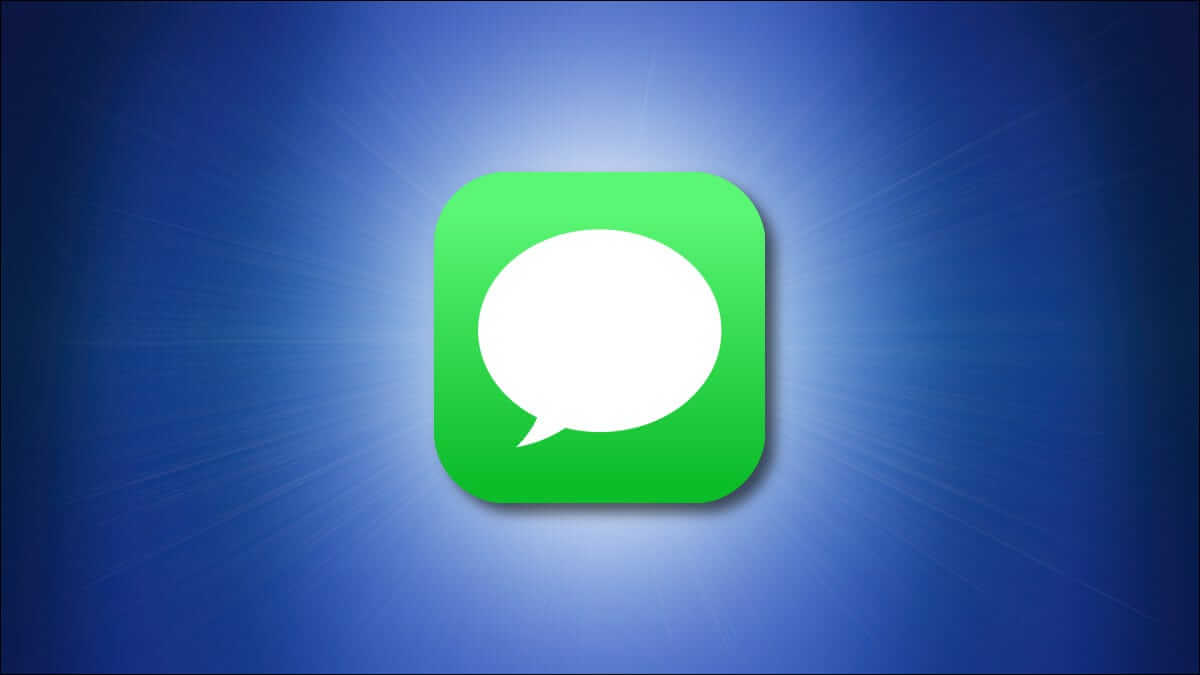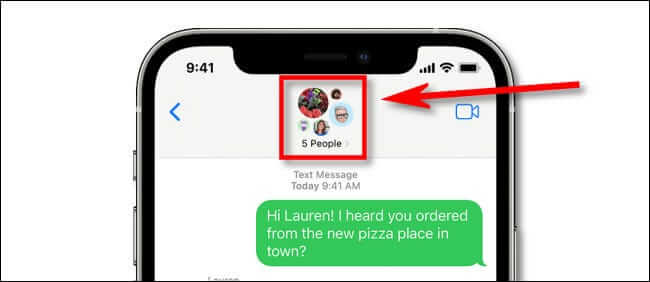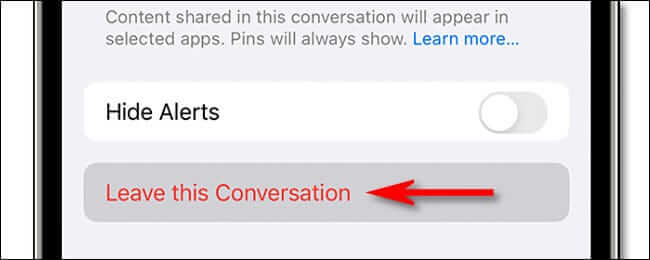So verlassen Sie einen Gruppenchat auf dem iPhone in Nachrichten
Wenn Sie auf einem iPhone in einem Gruppenchat feststecken, können Sie die Gruppe verlassen, wenn alle anderen iPhones (oder Apple Messages) zur Kommunikation verwenden. Hier ist, wie es geht – und Tipps, was zu tun ist, wenn Sie stattdessen in einer Gruppen-SMS stecken bleiben.
So verlassen Sie einen Gruppenchat auf dem iPhone
Öffnen Sie zunächst die Nachrichten-App auf Ihrem iPhone. Um einen Gruppenchat zu verlassen, müssen alle Teilnehmer des Konversationsthreads die Nachrichten-App auf dem Apple-Gerät verwenden (die Apple iMessage-Netzwerk). Außerdem können Sie einen Gruppenchat nicht mit nur drei Personen verlassen, da er zu einem Nicht-Gruppen-Zwei-Personen-Chat wird und Apple noch keine Lösung für dieses Problem entwickelt hat.
Gehen Sie in Nachrichten zur Liste der Threads und tippen Sie auf den Gruppenchat, den Sie verlassen möchten. Wenn Sie die Konversation aufgelistet sehen, tippen Sie oben auf dem Bildschirm auf die Gruppe von Avatar-Symbolen, die die am Chat teilnehmenden Personen darstellen.
Scrollen Sie im eingeblendeten Overlay zum unteren Rand des Bildschirms und tippen Sie auf "Verlasse dieses Gespräch". (Tippen Sie unter iOS 14 und früher zuerst auf die Schaltfläche „i“ und dann auf „Diese Unterhaltung verlassen“.)
Bestätigen Sie, indem Sie erneut auf „Diese Konversation verlassen“ klicken. Danach sehen Sie keine neuen Nachrichten, die zu diesem bestimmten Gruppenchat hinzugefügt wurden, aber sie bleiben in der Liste der Threads (Sie können sie löschen, indem Sie nach links wischen und auf das Papierkorbsymbol klicken). Fühlen Sie sich frei, diese Schritte für jeden anderen Gruppenchat in Nachrichten zu wiederholen, der keine Personen enthält, die SMS verwenden.
Was tun, wenn „diese Unterhaltung verlassen“ grau ist
Wie oben erwähnt, können Sie ab Februar 2022 einen Gruppen-iMessage-Chat nur noch mit drei Personen verlassen. Dies liegt daran, dass es sich um eine Nicht-Gruppen-Konversation (eine normale Konversation zwischen zwei Personen) handelt, und Apples iMessage kann so etwas nicht verarbeiten Übergang im Moment. Das bedeutet, dass „Diese Unterhaltung verlassen“ im Chat-Popup-Fenster deaktiviert ist, wenn Sie einen Gruppenchat mit genau drei Personen führen, die Apple-Geräte verwenden.
Um den Chat trotzdem zu verlassen, tippen Sie erneut auf das Avatar-Symbol oben im Chat-Bildschirm und fügen Sie eine vierte Person zum Chat hinzu. Wählen Sie als Nächstes im selben Menü „Diese Konversation verlassen“ und Sie können loslegen. Wir hoffen, dass Apple dieses Problem in einem zukünftigen Update beheben wird.
Tipps zum Umgang mit Gruppenchats per SMS
Sie können einen Gruppenchat nicht verlassen, wenn jemand in der Gruppe verwendet SMS für Textnachrichten. Das bedeutet, dass, wenn jemand in der Gruppe ein Nicht-Apple-Telefon hat, z. B. ein Android-Telefon, jeder in der Gruppe gezwungen ist, Gruppen-SMS für SMS zu verwenden. SMS ist ein 30 Jahre altes Protokoll, das das Verlassen einer Gruppe oder das Moderieren von Mitgliedern nicht unterstützt.
Alternativ können Sie einen Gruppenchat in der Apple-Threadliste stumm schalten, indem Sie mit dem Finger nach links darüber streichen. Wenn Sie das durchgestrichene Glockensymbol sehen, klicken Sie darauf, und die Glocke ist nicht mehr durchgestrichen. Danach erhalten Sie keine Benachrichtigungen aus dem Gruppenchat, aber der Konversationsthread wird weiterhin in Ihrer Nachrichtenliste angezeigt. Hoffentlich erlaubt Apple irgendwann in der Zukunft das Sperren eines ganzen SMS-Gruppen-Text-Threads.
Sie können auch Personen in einem Gruppenchat blockieren, indem Sie auf ihr Avatar-Symbol und dann auf die Schaltfläche „Info“ klicken. Scrollen Sie zum unteren Rand des Fensters und tippen Sie auf „Diesen Anrufer blockieren“. Von nun an sehen Sie keine Nachrichten von dieser Person, aber Sie sehen weiterhin Nachrichten von allen anderen Personen, die nicht im Gruppenchat blockiert wurden. Bleibt sicher da draußen!